在如今的数字时代,手机文档已经成为人们生活和工作中必不可少的工具,但是在处理一些视听素材时,添加字幕可以让内容更加易于理解和传达,尤其是在与被观看者语言不同的情况下。那么如何在手机文档中添加字幕呢?本文将为大家介绍文本文档制作srt字幕文件的教程,帮助大家准确有效地添加字幕,提高信息传递的效率。
具体方法:
1首先在空白处右击,新建一个文本文档。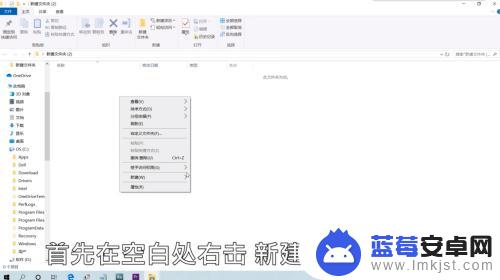 2打开后按照如下格式输入字母内容。
2打开后按照如下格式输入字母内容。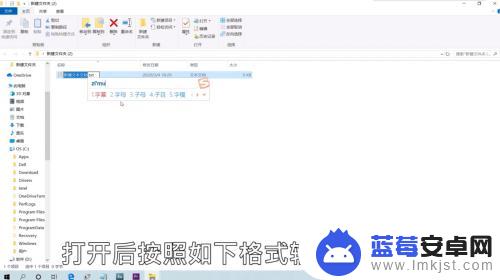 3输入如图所示字母内容。
3输入如图所示字母内容。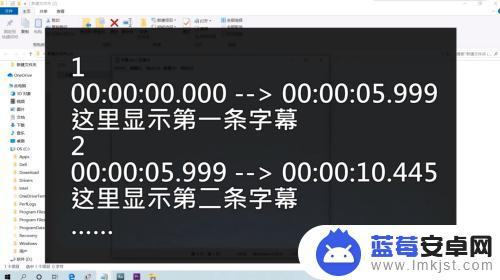 4每一条字幕的最开始先打上序号。
4每一条字幕的最开始先打上序号。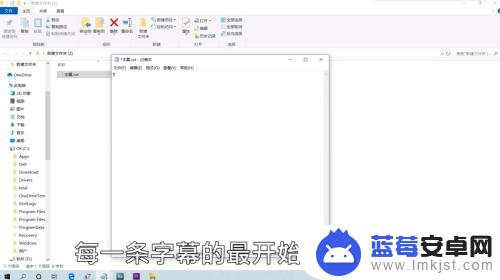 5第一条是1,依次类推。
5第一条是1,依次类推。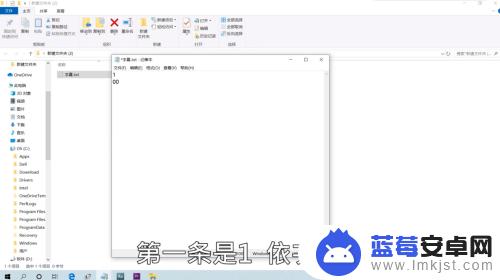 6回车再输入本条字幕的起始时间。
6回车再输入本条字幕的起始时间。 7时间的格式为 时:分:秒. 毫秒。
7时间的格式为 时:分:秒. 毫秒。 8其中时分秒时2位数字,毫秒是000-999的三位数字。
8其中时分秒时2位数字,毫秒是000-999的三位数字。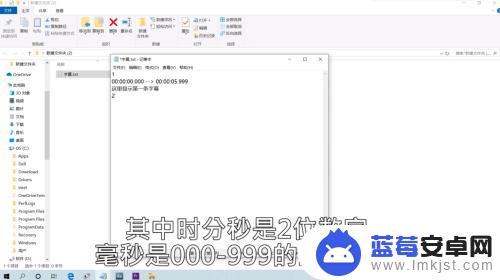 9起始时间中间用两个短横线和一个大于号连接。
9起始时间中间用两个短横线和一个大于号连接。 10依次进行。
10依次进行。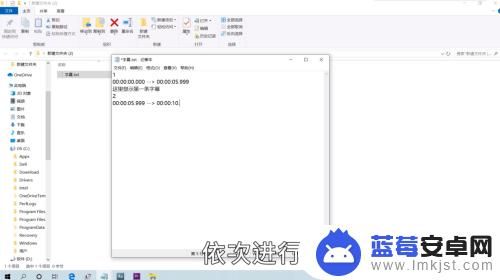 11最后将文件的后缀名改为srt即可。
11最后将文件的后缀名改为srt即可。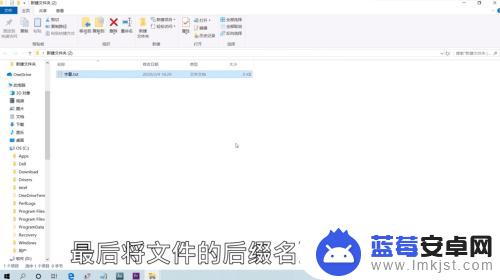
以上就是如何在手机文档中添加字幕的全部内容,如果还有不清楚的地方,请参考小编的步骤进行操作,希望这能对大家有所帮助。












